|
GAMES MASTER Ringrazio Romana per avermi permesso di tradurre i suoi tutorial
qui puoi trovare qualche risposta ai tuoi dubbi. Se l'argomento che ti interessa non č presente, ti prego di segnalarmelo. Questo tutorial č stato scritto con PSP Corel X2, ma puň essere eseguito anche con le precedenti versioni. Per tradurlo, ho usato PSP X. Occorrente: Un tube a scelta. Il resto del materiale qui I tubes che ho usato sono di Gini e ©Popeye Wong Filtro: Filters Unlimited 2.0 qui FM Tile Tools qui Graphics Plus qui Metti la Selezione nella cartella Selezioni. il titolo del tutorial č abbinato al tube - non fornito con il materiale - usato dall'autrice originale. Per questo sei libero di cambiare gli elementi e il testo accordandoli al tube che sceglierai per eseguire il tutorial. 1. Apri una nuova immagine trasparente 600 x 600 pixels. Scegli due colori dal tuo tube. Per seguire il mio esempio imposta il colore di primo piano con il colore scuro #3F2E2C, e il colore di sfondo con con il colore chiaro #E7AA0C. 2. Riempi  l'immagine trasparente con il colore chiaro di sfondo. l'immagine trasparente con il colore chiaro di sfondo.Livelli>Nuovo livello raster. Riempi  il livello con il colore scuro di sfondo. il livello con il colore scuro di sfondo.Apri la Maschera e minimizzala nella tua area di lavoro. Livelli>Nuovo livello maschera>Da immagine. Apri il menu sotto la finestra di origine, e vedrai la lista dei files aperti. Seleziona la maschera con i seguenti settaggi:  Livelli>Elimina e rispondi sě alla domanda Unire la maschera nel livello corrente.  Livelli>Unisci>Unisci gruppo. Effetti>Plugins>FM Tile Tools - Blend Emboss, con i settaggi standard.  4. Livelli>Nuovo livello raster. Selezione>Carica/Salva selezione>Carica selezione da disco. Cerca e carica la selezione "tag74-rom-1": 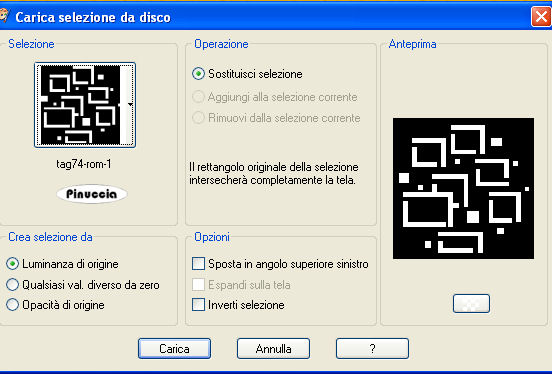 Riempi  la selezione con il colore scuro di primo piano. la selezione con il colore scuro di primo piano.5. Selezione>Modifica>Contrai - 1 pixel. Riempi  con il colore chiaro di sfondo. con il colore chiaro di sfondo.Effetti>Plugins>Filters Unlimited 2.0 - Paper Textures - Japanese Paper, con i settaggi standard. 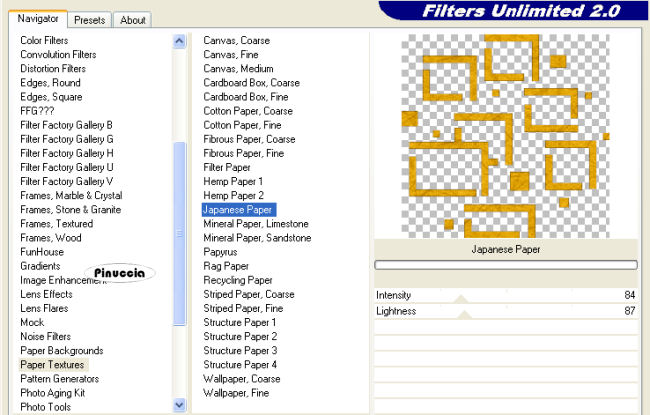 Selezione>Deseleziona. 6. Effetti>Effetti 3D>Sfalsa ombra, con i seguenti settaggi: 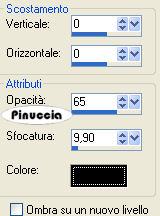 7. Attiva il tube dei dadi e vai a Modifica>Copia. Torna al tuo lavoro e vai a Modifica>Incolla come nuovo livello. Immagine>Ridimensiona, al 75%, tutti i livelli non selezionato. Sposta  il tube nell'angolo in basso a sinistra. il tube nell'angolo in basso a sinistra.Effetti>Effetti 3D>Sfalsa ombra, con i seguenti settaggi:  8. Attiva il tuo tube e vai a Modifica>Copia. Torna al tuo lavoro e vai a Modifica>Incolla come nuovo livello. Spostalo  a destra. a destra.Effetti>Effetti 3d>Sfalsa ombra, con i settaggi precedenti.  9. Attiva lo strumento Testo  , scegli un font e scrivi un testo (nel mio esempio "Games Master"). , scegli un font e scrivi un testo (nel mio esempio "Games Master").Immagine>Ruota per gradi, 45 gradi a sinistra:  Effetti>Effetti 3D>SFalsa ombra, con i seguenti settaggi: 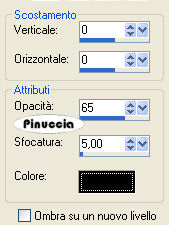 10. Aggiungi il tuo nome e/o il tuo watermark. 11. Immagine>Aggiungi bordatura, 2 pixels, simmetriche, con il colore #E7AA0C. Immagine>Aggiungi bordatura, 2 pixels, simmetriche, con il colore #3F2E2C. Immagine>Aggiungi bordatura, 15 pixels, simmetriche, con il colore #E7AA0C. Seleziona questo bordo con la bacchetta magica   Effetti>Plugins>Graphics Plus - Cross Shadow, con i settaggi standard.  Selezione>Deseleziona. Immagine>Aggiungi bordatura, 2 pixels, simmetriche, con il colore #3F2E2C. Immagine>Aggiungi bordatura, 2 pixels, simmetriche, con il colore #E7AA0C. Hai finito. Puoi salvare in formato jpg.    Se hai problemi o dubbi, o trovi un link non funzionante, o anche soltanto per un saluto, scrivimi. 9 Novembre 2008 |